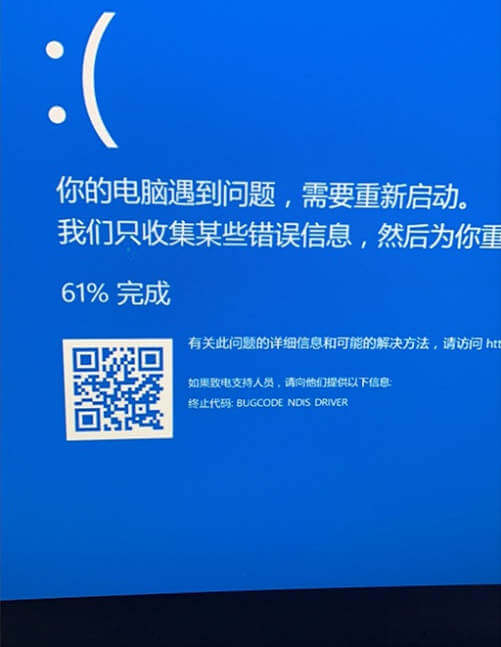英特尔Intel AC 7260或者N 7260BN使用原来旧的驱动无法获取Wi-Fi 6下(802.11ax) 协议的路由器SSID,需要更新到较新的驱动才能解决。安装下面的驱动之后,就能搜索到路由器的5G信息,速度也可以达到867M的速率。
支持机型:
ThinkPad S440, S3-S440, S540, S5-S540
原则上只要是Intel AC 7260/N 7260BN的无线网卡都行,奇点使用DELL的一体机PC电脑安装测试成功
无线网卡型号:
Intel(R) Dual Band Wireless-AC 7260
Intel(R) Dual Band Wireless-N 7260BN
下载并安装(推荐):
1.以管理员的身份登录 Windows 操作系统
2.单击立即下载按钮,当弹出文件下载对话框时,选择“保存”
3.下载驱动程序到您指定的位置
4.双击运行已经下载的驱动程序文件,按屏幕提示操作即可
直接安装(不推荐):
1.以管理员的身份登录 Windows 操作系统
2.单击立即下载按钮,当弹出文件下载对话框时,选择“运行”按钮
3.系统将弹出安全警告,选择“运行”
4.按屏幕提示操作即可。
Intel AC 7260/N 7260BN无线网卡更新说明:
<21.10.1/18.33.17.1>(J3WG08WW)
– (新增) 发布最新的英特尔无线局域网驱动程序.
<18.33.9.3>(J3WG07WW)
– (修正) WPA2协议漏洞.
<18.11.0.8>(J3WG06WW)
– (新增) 新发布支持ThinkPad S440, S3-S440, S540, S5-S540.
Intel Dual Band Wireless-AC 7260 / N 7260BN Driver 驱动下载
文件:Intel7260-j3wg08ww.exe
大小:335.31 MB
版本:21.10.1/18.33.17.1
日期:2019/8/14
系统:Windows 7 (64 位元)、Windows 10 64-bit
https://newdriverdl.lenovo.com.cn/newlenovo/alldriversupload/60907/Intel7260-j3wg08ww.exe
文件:j9we09ww.exe
大小:208.2 MB
版本号:18.33.3.2
系统:Windows 7 (32 位元)、Windows 7 (64 位元)
日期:11 Nov 2016